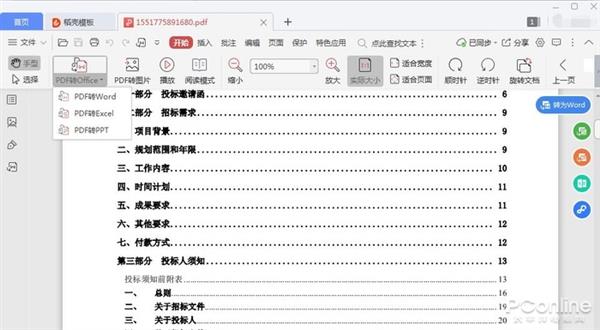如何将Excel中的文字和数字分开呢?这是很多Excel初学者的问题,下面我给大家介绍一种简单的方法。
打开Excel并选中需要分列的单元格。在菜单栏中选择“数据”选项,并点击“文本到列”命令。接着,在弹出的“文本到列向导”对话框中,选择“固定宽度”选项,并点击“下一步”。
在下一个界面上,我们可以看到一个数据预览的窗口。在这个窗口中,我们可以看到Excel已经根据文本和数字之间的空格,自动将文字和数字分成了两列。如果没有自动分列,我们可以点击窗口右侧的分隔符线,将其拖动到适当的位置,然后点击“下一步”。
在下一步中,可以选择每一列的数据的格式。对于数字列,我们可以选择“常规”格式,对于文字列,我们可以选择“文本”格式。选择完毕后,点击“完成”即可完成分列操作。
除了使用“文本到列”命令外,我们还可以使用Excel的函数来将文字和数字分开。比较常用的函数是“LEFT”和“RIGHT”函数。通过“LEFT”函数可以提取左边的文字或数字,通过“RIGHT”函数可以提取右边的文字或数字。具体使用方法如下:
如果需要提取左边的文字或数字,可以使用如下公式:
=LEFT(A1,LEN(A1)-LEN(SUBSTITUTE(A1,{"0","1","2","3","4","5","6","7","8","9"},"")))
其中A1是需要分列的单元格,大括号中的“0”到“9”表示数字。
如果需要提取右边的文字或数字,可以使用如下公式:
=RIGHT(A1,SUM(LEN(A1)-LEN(SUBSTITUTE(A1,{"0","1","2","3","4","5","6","7","8","9"},""))))
同样,A1是需要分列的单元格。
以上就是Excel中将文字和数字分开的方法。通过使用“文本到列”命令或者使用函数,我们可以快速、方便地实现这一操作。